この記事では、自分でSWELLをダウンロードしてインストールする方法について解説します。
この記事では、WordPressがインストール済みの既存サイトに、SWELLの公式サイトからテーマファイルをダウンロード→インストールする方法について解説します。
エックスサーバーを使っている場合は、
WordPressと一緒にSWELLをインストールすることも、SWELLのみ追加でインストールすることもできます。
自分でダウンロード→インストールするよりも、こっちの方法が簡単でおすすめです。
これから紹介する方法は、どのレンタルサーバーでもOKです。
SWELLのインストール後に必要なアクティベート設定についても、その手順を書いているのでぜひ参考にしてください!
SWELL(テーマファイル)のウンロード
まず、インストールに必要なSWELLのテーマファイルを公式サイトからダウンロードしましょう。
SWELLの会員ページにアクセスします。
ログイン情報を入力して、「ログイン」をクリック。
※会員登録していない場合は、以下の「まだ会員登録していない場合」のタブをクリックしてください。
メールアドレス、パスワード、CAPTCHAコード(ひらがなを入力)を入力したら、「ログイン」をクリック。
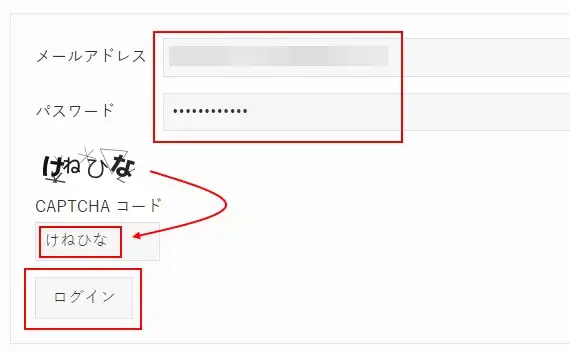
親テーマ、子テーマの両方ともクリックして、自分のPCの適当なフォルダに保存します。
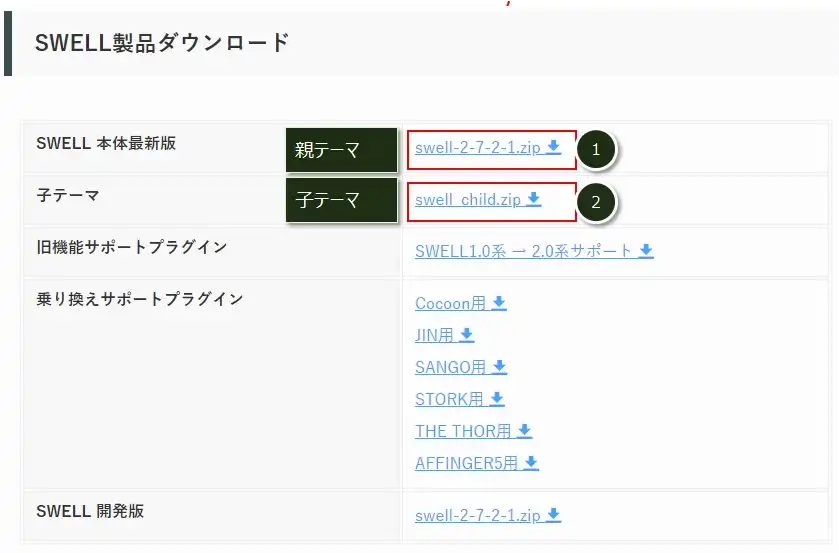
PCの適当なフォルダに、親テーマ、子テーマを保存。
※childというファイル名になっているのが、子テーマです。
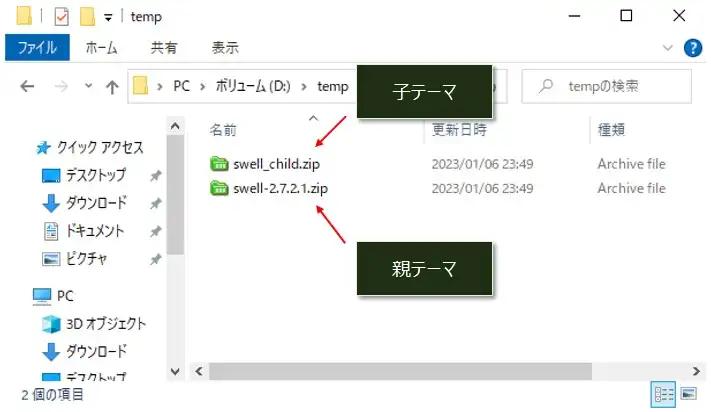
SWELL(親/子テーマ)をインストール
これから、SWELLの親テーマと子テーマの両方をインストールして、子テーマを有効化します。
子テーマもインストールする目的
親テーマだけのインストールでも問題はないですが、独自にSWELLをカスタマイズすることもあるかもしれません。
そういうことも想定して子テーマのインストール/有効化をしておくと、SWELLのバージョンアップしてもカスタマイズがクリアされないメリットがあります。
親テーマをインストール
まず、親テーマの方をインストールします。
WordPressの管理画面にログインし、管理画面メニュー「外観」の「テーマ」(①)をクリック。
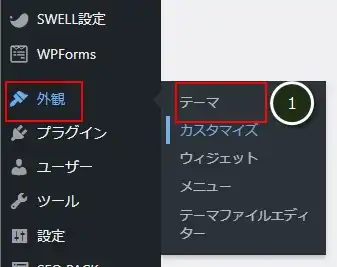
「新規追加」をクリック。
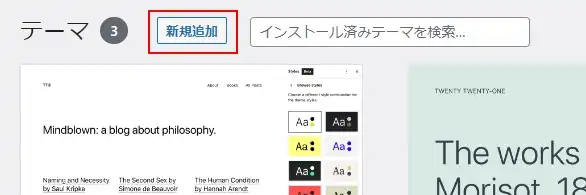
「テーマのアップロード」をクリック。
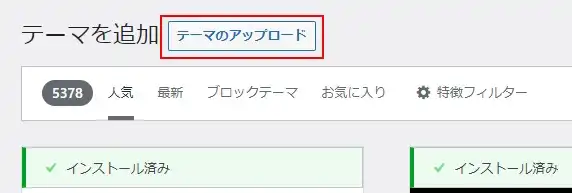
「ファイルを選択」をクリック。
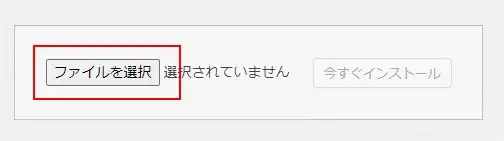
保存していた親テーマファイル(childという名前がついてない)を選択して「開く」をクリック。
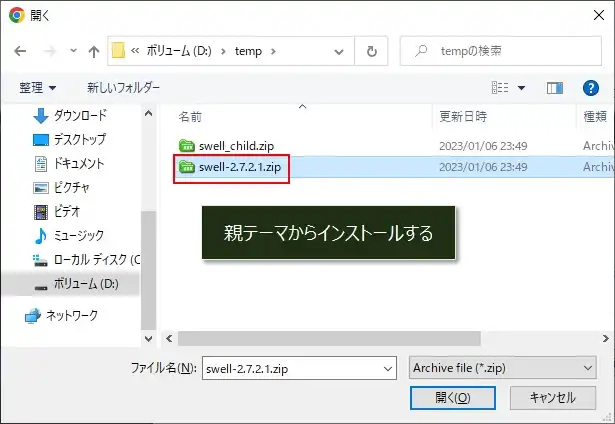
「今すぐインストール」をクリック。
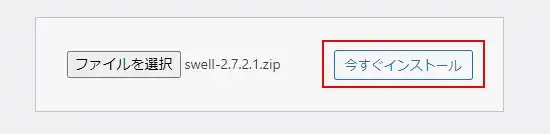
以下の画面が表示されたら親テーマのインストールは完了なので、「テーマページへ移動」をクリック。
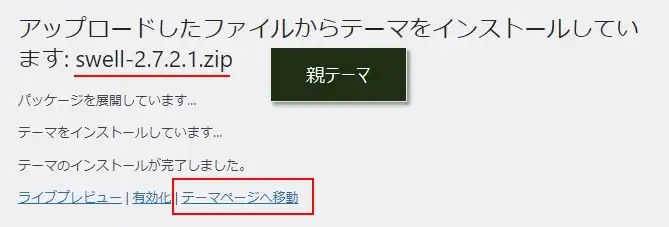
子テーマをインストール
続いて、子テーマをインストールします。
「新規追加」をクリック。
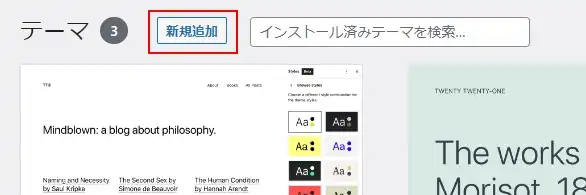
「テーマのアップロード」をクリック。
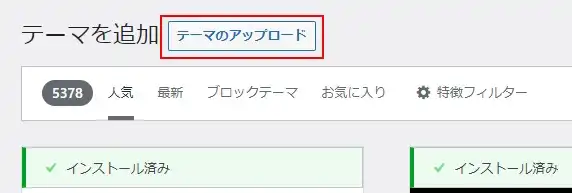
「ファイルを選択」をクリック。
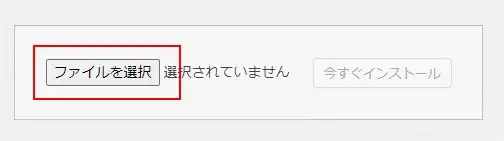
保存していた子テーマファイル(childという名前がついている)を選択して「開く」をクリック。
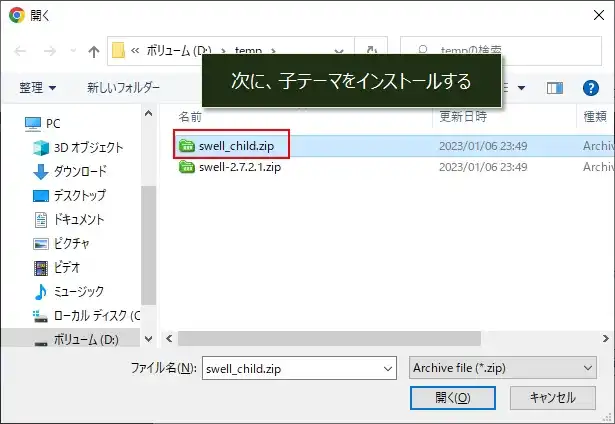
「今すぐインストール」をクリック。
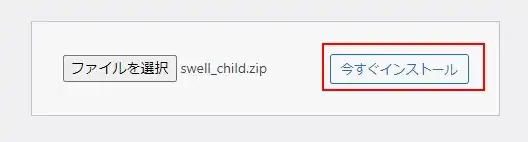
以下の画面が表示されたら、子テーマのインストールは完了です。
子テーマの方を使うので、「有効化」をクリックします。

アクティベート設定(ユーザー認証処理)
次に、SWELLのバージョンアップができるように「アクティベート設定」を行います。
これは、正規にSWELLを購入した本人か判断するための認証処理です。
「アクティベート設定」の手順については、次の記事に詳しく書いているので、こちらを参照ください。
まとめ
ここまで、SWELLのテーマファイル(親/子)をダウンロードして、インストール→アクティベート設定までの手順を解説しました。
今後、2つ目、3つ目と、いくつかのサイトを開設していく場合は、ダウンロードしていたテーマファイルをそのままインストールして、バージョンアップすれば、公式サイトからのダウンロードは省略することができますよ。
エックスサーバーを使っている場合はサーバーパネルから簡単にインストールできるので、以下で紹介している記事を参考にしてください!
エックスサーバーを使っている場合は、
WordPressと一緒にSWELLをインストールすることも、SWELLのみ追加でインストールすることもできます。
自分でダウンロード→インストールするよりも、こっちの方法が簡単でおすすめです。

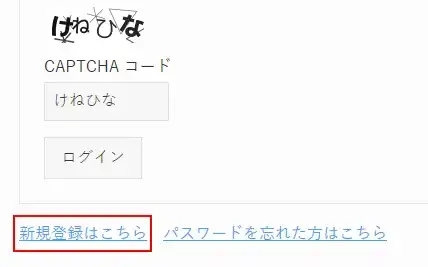
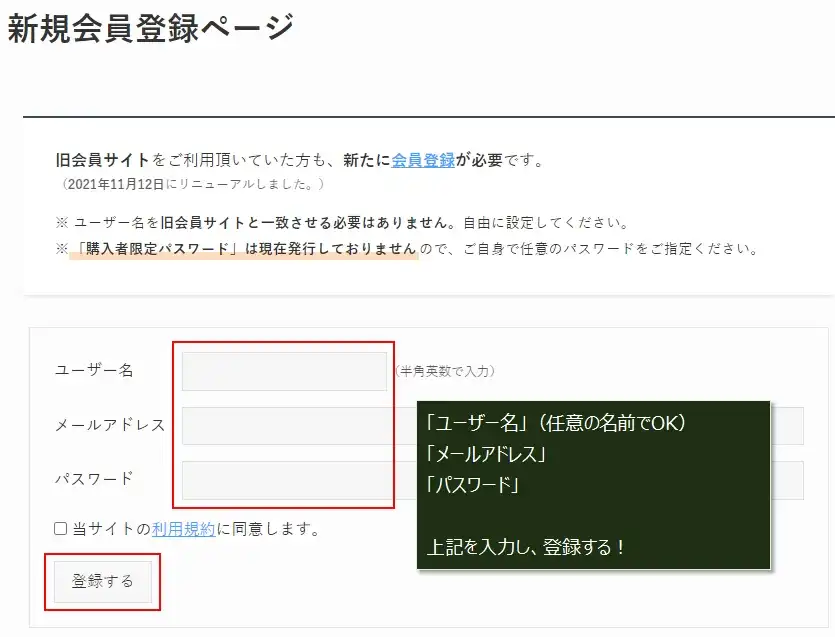
コメント